Haben Sie bemerkt, dass das Bedürfnis, Videos über digitale Plattformen herunterzuladen und zu teilen, immer größer wird? Vimeo gehört zu den am häufigsten genutzten Video-Streaming-Plattformen, die unterhaltsame Inhalte bieten. Mac-Benutzer laden oft Vimeo-Videos herunter von der Plattform und teilen sie weiter. Für die Zugänglichkeit sind verschiedene Dateiformate erforderlich, aber Vimeo lädt Ihre Videos nur im MP4-Format herunter. Im Gegensatz dazu stehen Mac-Nutzer wegen strenger Datenschutzrichtlinien häufig vor Kompatibilitätsproblemen.
Aufgrund dieser Einschränkungen benötigen Sie eine vielseitige Lösung, mit der Sie Dateien in mehreren Formaten mit idealer Kompatibilität herunterladen können. Beim Herunterladen von Videoinhalten von Vimeo stoßen Nutzer häufig auf rechtliche Probleme. Es ist daher am besten, sich aller rechtlichen und ethischen Methoden bewusst zu sein, wenn Sie Videos herunterladen. Um Ihnen zu helfen, Vimeo-Videos auf macOS herunterzuladen und das sicher zu tun, zeigt dieser Artikel einige effektive Methoden auf.
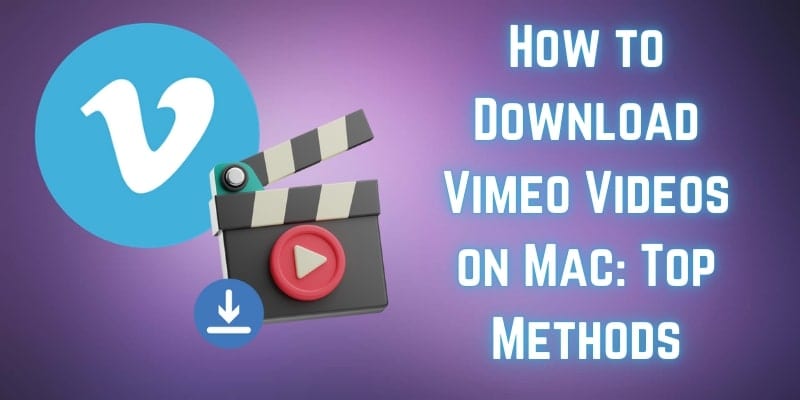
Inhaltsverzeichnis
- Wie man private Videos auf Vimeo kostenlos auf dem Mac herunterlädt [Kostenloser Batch-Download]
- Vimeo-Video online auf dem Mac herunterladen
- Video von Vimeo mit Browser-Erweiterungen für Mac speichern
- Von Vimeo mit Firefox auf dem Mac herunterladen
- Vimeo-Videos auf dem Mac aufnehmen
- FAQs zum Herunterladen von Vimeo-Videos
Teil 1. Wie man private Videos auf Vimeo kostenlos auf dem Mac herunterlädt
Wenn es um ethisches Herunterladen geht, haben wir eine Mac-Lösung für Sie, die legale Praktiken fördert. Wondershare UniConverter ist ein robuster Video-Downloader, der Ihre Videos in hoher Qualität speichert, ohne die ursprüngliche Wiedergabetreue zu verlieren. Diese Plattform benötigt eine gültige Video-URL, um alle zugehörigen Informationen abzurufen und die Inhalte herunterzuladen. Darüber hinaus können Sie die intuitive Benutzeroberfläche nutzen, um den Download-Prozess mühelos auszuführen.
Wenn Sie diese App auf Ihrem Mac versehentlich schließen, können Sie unvollständige Aufgaben beim Neustart fortsetzen. Um die Attraktivität für die Zuschauer zu erhöhen, lädt dieses Tool das originale Videovorschaubild auf Ihren Mac herunter. Nach dem Download können Sie die Multimediadateien innerhalb der App aufrufen und verwalten.
Bester Video-Downloader
Hauptfunktionen von UniConverter
- Stapel-Video-Download: Sie können diese Plattform verwenden, um private Vimeo-Videos herunterzuladen, indem Sie die Stapelverarbeitungsfunktion nutzen. Mit UniConverter können Sie die maximale Anzahl der Video-Downloads pro Aufgabe festlegen.
- Website-Kompatibilität: Dieses Tool ermöglicht Ihnen Online-Videos herunterzuladen Inhalte von über 10.000 verschiedenen Webseiten. Egal, welche Zielwebseite Sie haben, laden Sie die Untertiteldatei zusammen mit dem Video herunter.
- Videoqualitätsauswahl: Um das Teilen und Genießen der heruntergeladenen Inhalte in hoher Qualität zu ermöglichen, können Sie mit diesem Tool die Videoqualität festlegen. Von 280p bis 4K können Sie Inhalte in der gewünschten Qualität speichern.
- Vielfalt an Videoformaten: Für eine verbesserte Teilbarkeit von Videos können Benutzer nach dem Herunterladen das gewünschte Videoformat auswählen. Wondershare UniConverter unterstützt allein für Videodateien mehr als 20 Dateiformate.
Eine vollständige Demonstration der Verwendung von UniConverter zum Herunterladen von Vimeo-Videos auf dem Mac
Der Video-Download-Prozess auf dieser Plattform ist schnell und leicht zugänglich. Folgen Sie der untenstehenden Anleitung, um zu erfahren, wie Sie Private Videos auf Vimeo herunterladen mit UniConverter:
Schritt 1. Öffnen Sie die Downloader-Oberfläche
Herunterladen Herunterladen und starten Sie die Hauptoberfläche von UniConverter auf Ihrem Mac. Klicken Sie oben rechts auf die Schaltfläche „Downloader“.
![]()
Schritt 2. Fügen Sie eine Video-URL ein, um fortzufahren
Rufen Sie das gewünschte Video auf dem Vimeo-Bildschirm auf und kopieren Sie den Videolink. Sobald Sie zur nächsten Oberfläche gelangen, wählen Sie „Video“ aus dem entsprechenden Dropdown-Menü aus und fügen Sie die kopierte URL ein. Stellen Sie sicher, dass Sie den richtigen Link kopiert haben, damit der Vorgang reibungslos abläuft. Um den Downloadvorgang zu starten, klicken Sie auf die Schaltfläche „Herunterladen“ neben der URL.
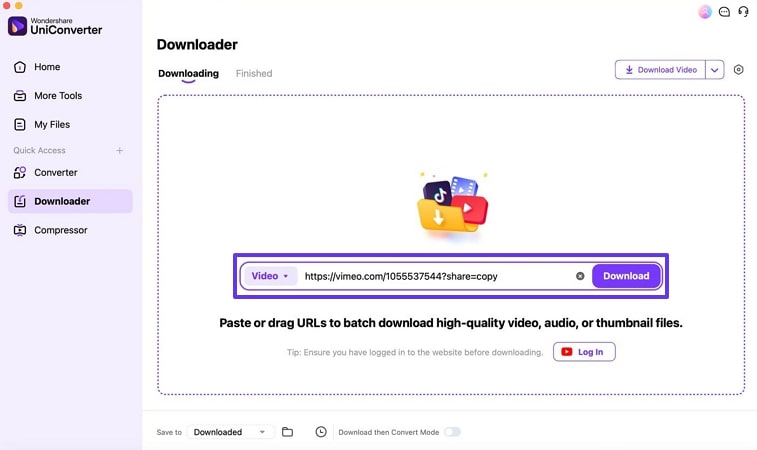
Schritt 3. Bearbeiten Sie das Video oder laden Sie es auf das Gerät herunter
Sobald Ihr Video heruntergeladen wurde, werden Sie automatisch zum Tab „Fertig“ weitergeleitet. In diesem Bildschirm können Sie das exportierte Video entweder auf Ihrem Gerät ansehen oder es weiter bearbeiten.
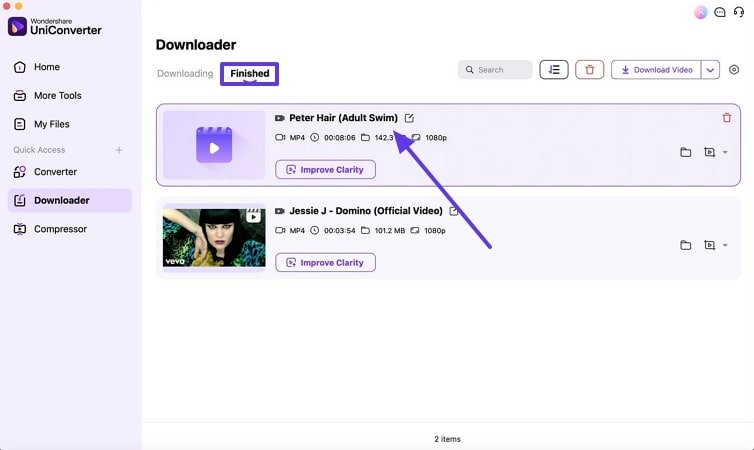
Teil 2. Vimeo Video Online auf dem Mac herunterladen
Wenn Sie nach einem Vimeo Downloader online suchen, sollten Sie die Online-Download-Lösungen in Betracht ziehen. SaveTheVideo.com ist eine beliebte Download-Seite, die es Ihnen ermöglicht, ein Vimeo-Video mit nur einem Klick zu speichern. Wenn Sie häufig Videos von Vimeo herunterladen müssen, nutzen Sie die dafür vorgesehene mobile App dieser Seite. Lesen Sie die folgende Anleitung, um zu erfahren, wie Sie ein Video direkt von Vimeo auf Ihren Mac herunterladen können:
Schritt 1.Kopieren Sie zunächst die Video-URL des Vimeo-Posts und gehen Sie zur SaveTheVideo.com-Oberfläche. Fügen Sie den Videolink in das vorgesehene Feld ein und klicken Sie auf „Start“.
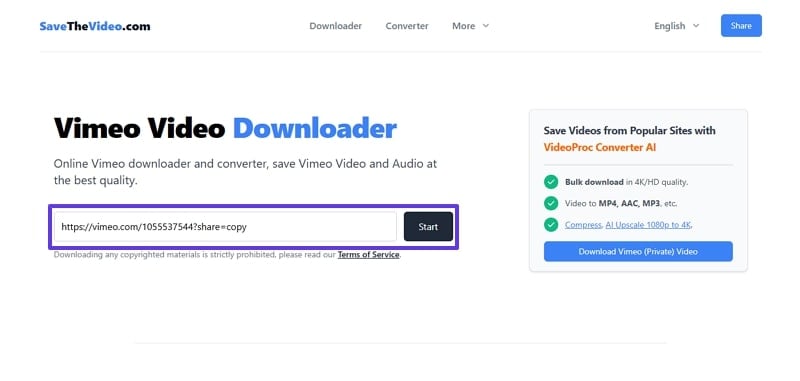
Schritt 2.Sobald das Vorschaubild erscheint, wählen Sie „Format auswählen“ und klicken Sie auf die Schaltfläche „Download starten“, um den Vorgang zu beginnen.
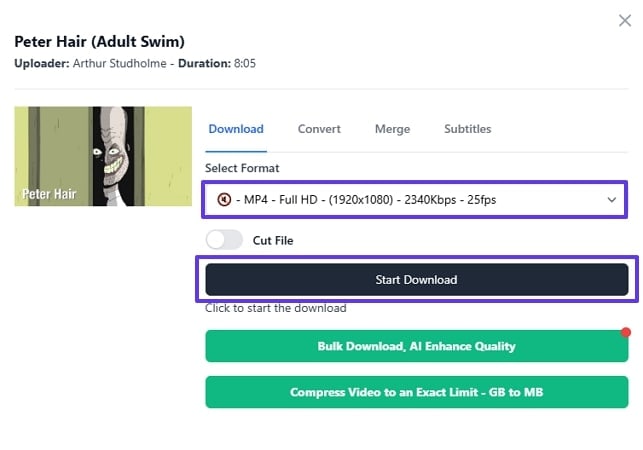
Hauptfunktionen
- Von der Videoauflösung bis zur Bildrate können Sie alle gewünschten Einstellungen eingeben, bevor Sie den Vimeo-Inhalt herunterladen.
- Neben dem Herunterladen eines Videos können Nutzer auch die Audiospur extrahieren und auf ihrem Gerät speichern.
- Die Massen-Download-Funktion ermöglicht es Ihnen, mehrere Videos gleichzeitig zu speichern.
Teil 3. Video von Vimeo mit Browser-Erweiterungen für Mac speichern
Die Verwendung von Browser-Erweiterungen ist eine weitere einfache Methode, um Vimeo-Videos online herunterzuladen.Vimeo Video Downloader Pro ist eine der besten Vimeo Downloader Chrome Erweiterungen, die den Download-Prozess für Sie vereinfacht. Neben dem direkten Herunterladen von der Plattform können Nutzer mit dieser Erweiterung auch in Webseiten eingebettete Vimeo-Videos herunterladen. Schauen Sie sich die folgende Anleitung an, um zu erfahren, wie Sie mit dieser Erweiterung Videos von Vimeo herunterladen:
Anleitung: Nachdem Sie diese Erweiterung zu Ihrem Chrome hinzugefügt haben, spielen Sie das gewünschte Vimeo-Video ab und greifen Sie auf die Download-Funktion auf der rechten Seite zu. Wählen Sie im Download-Panel die „Videoqualität“ aus und der Download startet automatisch.
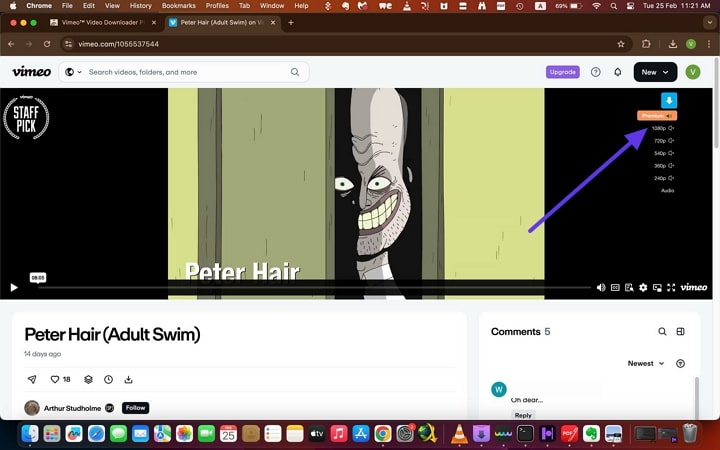
Hauptfunktionen
- Diese Erweiterung erleichtert den Download-Prozess, indem sie ein Download-Symbol in der oberen rechten Ecke anzeigt.
- Sie können Ihre Videos in hoher Qualität wie HD, 2K und 4K herunterladen.
- Um Inhalte in der gewünschten Qualität herunterzuladen, ermöglicht Ihnen diese Erweiterung die Steuerung von Lautstärke und Geschwindigkeit.
Teil 4. Download von Vimeo auf Firefox unter Mac
Aufgrund seiner vielfältigen Erweiterungsbibliothek ist Firefox ein weiterer von Mac-Benutzern häufig verwendeter Browser. Awesome Vimeo Downloader ist eine beliebte Downloader-Erweiterung für Firefox, mit der Sie Ihre Videos im Handumdrehen herunterladen können. Befolgen Sie die nachstehenden Anweisungen, um zu erfahren, wie Sie Videos mit diesem Online Video Downloader von Vimeo:
Anleitung: Sobald Sie diese Erweiterung in Ihrem Firefox-Browser installiert haben, spielen Sie das gewünschte Vimeo-Video ab. Während der Wiedergabe greifen Sie oben links auf die Schaltfläche „Download“ zu und starten Sie den Download-Vorgang Ihres Videos.
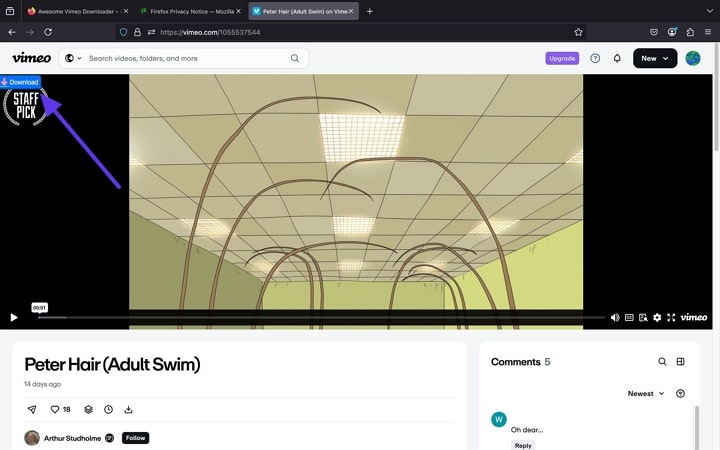
Hauptfunktionen
- Dieses Firefox-Add-on unterstützt UHD- und 4K-Videos, um qualitativ hochwertige Downloads zu ermöglichen.
- Sie können das Vimeo-Video-Vorschaubild in voller Größe herunterladen, um es plattformübergreifend zu teilen.
- Mit der Schaltfläche „Download“ dieses Add-ons können Sie ein Video mit nur einem Klick speichern.
Teil 5. Bildschirmaufnahme von Vimeo-Videos auf dem Mac
Wenn Sie Ihr Gerät nicht mit unnötigen Apps belasten möchten, können Sie die integrierten Optionen nutzen, um ein Vimeo-Video zu speichern. Der QuickTime Player auf dem Mac bietet eine umfassende Bildschirmaufnahmefunktion, mit der Sie Vimeo speichern-Videos aufnehmen können. Um die Aufnahme zu starten, wenn der Bildschirm bereit ist, können Sie einen Timer von bis zu 10 Sekunden einstellen. Folgen Sie der Anleitung unten, um zu erfahren, wie Sie diese Plattform nutzen, um ein Vimeo-Video aufzuzeichnen:
Schritt 1.Öffnen Sie zunächst den QuickTime Player auf Ihrem Mac und minimieren Sie ihn, um das aufzuzeichnende Vimeo-Video zu öffnen. Gehen Sie zum Tab „Ablage“ oben links und wählen Sie die Option „Neue Bildschirmaufnahme“, um den gewünschten Aufnahmebereich manuell auszuwählen. Sie können auch die Tastenkombination „Control + Command + N“ verwenden, um eine neue Bildschirmaufnahme zu starten.
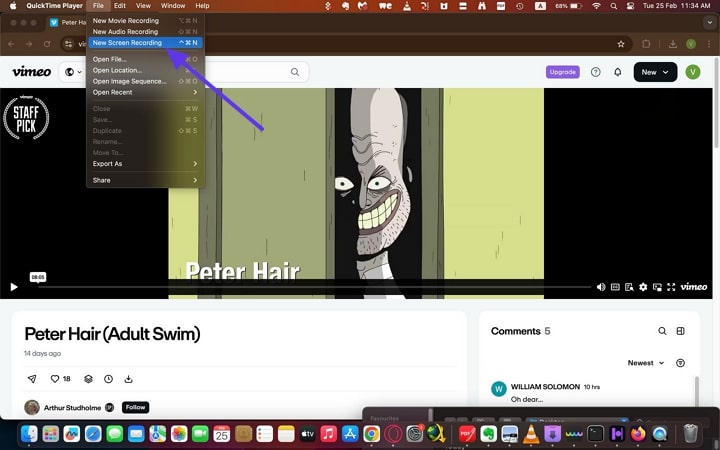
Schritt 2.Verwenden Sie die Symbolleiste für Bildschirmaufnahmen und klicken Sie auf die Schaltfläche „Aufnehmen“, um die Aufnahme zu starten. Um die Aufnahme abzubrechen, suchen Sie das Symbol „Aufnahme beenden“ in der oberen Leiste und klicken Sie darauf.
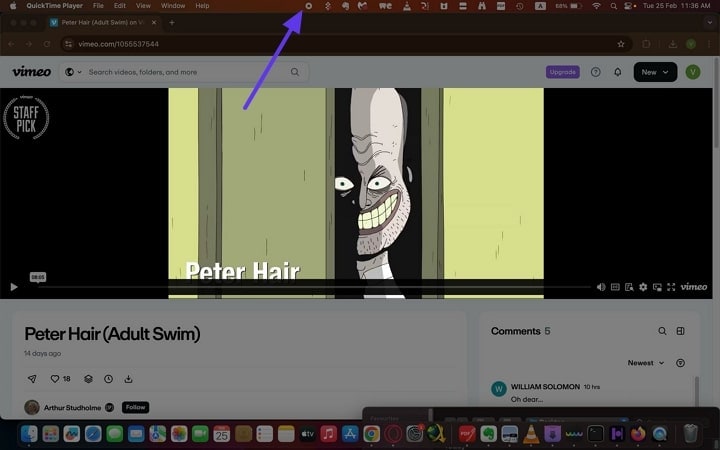
Hauptfunktionen
- Für präzise Ergebnisse können Sie mit dem QuickTime Player den gewünschten Aufnahmebereich manuell anpassen.
- Diese integrierte Anwendung ermöglicht es den Nutzern, ihre aufgezeichneten Vimeo-Videos in hoher Qualität abzuspielen.
- Sobald Ihre Bildschirmaufnahme gespeichert wurde, können Sie sie im QuickTime Player verwalten oder bearbeiten.
Alternative: Bildschirmaufnahme mit UniConverter
Nachdem wir die Bildschirmaufzeichnungsfunktionen des QuickTime Players besprochen haben, werfen wir einen Blick auf die ähnlichen Funktionen, die UniConverter bietet. Diese Plattform ermöglicht es Ihnen, die Webcam und das Mikrofon zu aktivieren, um ein umfassendes Video aufzunehmen. Mit diesem Bildschirmaufnahme-Tool für Vimeo können Sie ein Logo zur Aufnahme hinzufügen, um die Originalität Ihrer Inhalte zu bewahren. Um vertrauliche Informationen innerhalb der Bildschirmaufnahme zu verbergen, können Nutzer den Mosaik-Effekt anwenden.
Bester Bildschirmrekorder
FAQs zum Download von Vimeo-Videos
1. Wie lade ich ein Vimeo-Video auf meinen Mac herunter?
Wenn die integrierten Aufnahmefunktionen von Vimeo nicht zufriedenstellend sind, können Sie UniConverter nutzen und hochwertige Videos herunterladen. Diese Plattform unterstützt auch die Stapelverarbeitung, sodass Sie mehrere Videos gleichzeitig herunterladen können.
2. Wie kann ich nicht verfügbare Vimeo-Videos herunterladen?
Wenn Ihre gewünschten Vimeo-Videos nicht zum Download zur Verfügung stehen, ist es ideal, UniConverter zu verwenden. Seine leistungsstarken Video-Download-Funktionen ermöglichen es Ihnen,Vimeo speichern Videos nur mit einer URL herunterzuladen.
3. Warum gibt es auf Vimeo keinen Download-Button?
Aufgrund strenger Datenschutzrichtlinien haben einige Videos auf Vimeo keinen Download-Button. Um Videos zu speichern, die nicht zum Download angeboten werden, können Sie die Download-Funktionen von UniConverter nutzen.
4. Wie lade ich private Videos von Vimeo herunter?
Auch wenn private Videos schwer herunterzuladen sind, können Sie UniConverter verwenden und diese nicht zugänglichen Videos über einen Link speichern. Denken Sie daran, vor dem Herunterladen eines Videos mit diesem Tool die Erlaubnis des Urhebers einzuholen.
5. Wie konvertiert man ein Vimeo-Video in MP4?
Um ein Vimeo-Video in MP4 zu konvertieren, nutzen Sie die von UniConverter angebotenen Konvertierungsfunktionen. Dieses Tool bietet über 20 Dateiformate zur Videokonvertierung an.
Zusammenfassung
Abschließend haben wir verschiedene Online- und Offline-Lösungen für diesen Zweck kennengelernt und erfahren, wie man Vimeo-Videos herunterladen unter Verwendung dieser Tools. Von allen besprochenen Tools und Techniken lässt sich zusammenfassen, dass Wondershare UniConverter die zuverlässigste Option ist Vimeo-Video-Downloader.



